StarLabs est un pack de conversion de thème complet pour l'environnement de bureau Gnome Shell Linux. Le look du pack est centré sur des couleurs sombres, comme le bleu foncé, le noir bleuâtre et autres.
Le package thématique StarLabs est très complet. Lorsque les utilisateurs le téléchargent, ils n'obtiennent pas simplement un thème GTK pour changer l'apparence du bureau. Ils recevront également un thème de curseur, un thème Gnome Shell, un thème de souris, un thème d'écran de démarrage Plymouth en option et même un thème sonore spécialisé!
Si vous cherchez à pimenter votre environnement de bureau Linux avec quelque chose de nouveau, StarLabs est un excellent choix. Voici comment le faire fonctionner sur votre système.
Téléchargez le pack thématique StarLabs
Le package de thème StarLabs est disponible dans quelquesdes endroits. Pour la plupart des utilisateurs, tout peut être téléchargé directement depuis la page GitHub. Cependant, le développeur dispose également d'un logiciel PPA prêt à l'emploi pour les utilisateurs d'Ubuntu. Pour obtenir le package de thème StarLabs pour votre PC Linux, ouvrez une fenêtre de terminal en appuyant sur Ctrl + Alt + T ou Ctrl + Maj + T sur le clavier. Ensuite, avec la fenêtre du terminal ouverte, suivez les instructions de ligne de commande qui correspondent à votre PC Linux.
Ubuntu
Comme indiqué précédemment, StarLabs dispose d'un logiciel PPA dédié pour les utilisateurs d'Ubuntu. Avoir un PPA disponible est une bonne idée, car sans lui, les utilisateurs d'Ubuntu devraient tout compiler à la main.
Pour ajouter le PPA, allez dans la fenêtre du terminal et utilisez le add-apt-repository pour ajouter la source logicielle StarLabs au système.
Remarque: gardez à l'esprit que ce thème est en version bêta. Vous pouvez rencontrer des problèmes lors de l'utilisation du thème StarLabs sur Ubuntu.
sudo add-apt-repository ppa:starlabs/beta
Avec le nouveau logiciel PPA ajouté à votre PC Ubuntu Linux, il est temps de mettre à jour les sources logicielles afin que le StarLabs PPA soit accessible.
sudo apt update
Avec tout à jour, passez aux instructions d'installation du pack de thèmes StarLabs.
Code source
Pour télécharger le code source de StarLabs via GitHub, vous devez installer les différentes dépendances. Suivez les instructions ci-dessous pour tout configurer sur votre système.
Debian
sudo apt-get install sassc git meson
Arch Linux
sudo pacman -S sassc git meson
Feutre
sudo dnf install sassc git meson
OpenSUSE
sudo zypper isntall sassc git meson
Avec toutes les dépendances de construction prises en charge et installées sur le système, le package de thème StarLabs peut facilement être téléchargé sur Linux via le Git Clone commander. Dans un terminal, entrez la commande ci-dessous.
git clone https://github.com/StarLabsLtd/StarLabsTheme.git
Une fois le téléchargement terminé, utilisez le CD et déplacez la session du terminal du répertoire personnel (~) vers le dossier «StarLabsTheme» nouvellement créé.
cd StarLabsTheme
Maintenant que la session de terminal est à l'intérieur duLe répertoire "StarLabsTheme" déplace le terminal dans le répertoire "extensions". À partir d'ici, déroulez «gnome-shell-extension-lockkeys» de Git. Sinon, la construction échouera.
cd extensions rm -rf gnome-shell-extension-lockkeys
git clone https://github.com/kazysmaster/gnome-shell-extension-lockkeys.git
Replacez le terminal dans le répertoire «StarLabs».
cd ~/StarLabsTheme
Une fois à l'intérieur du répertoire «StarLabsTheme», passez aux instructions d'installation dans la section suivante du guide.
Installer le pack de thèmes StarLabs
Maintenant que le téléchargement est pris en charge, l'installation peut commencer. Ouvrez une fenêtre de terminal et suivez les commandes ci-dessous qui correspondent à votre système d'exploitation Linux.
Ubuntu
Ceux qui utilisent Ubuntu n'ont rien à faire pour que le logiciel StarLabs fonctionne correctement. Au lieu de cela, juste un simple apt installer la commande est requise.
sudo apt install starlabstheme
Code source
L'installation de StarLabs sur Linux est un peu plus difficile à partir de la source. Il commence par construire le code avec le méson outil de construction.
meson build
En supposant que construction de méson la commande ci-dessus a réussi, vous ne verrez aucun message d'erreur à l'écran. Ensuite, terminez le processus de construction avec ninja.
ninja -C build sudo ninja -C build install
Avec le pack de thèmes construit à partir des sources, exécutez les commandes suivantes pour terminer le processus d'installation du pack de thèmes StarLabs.
sudo update-alternatives --install /usr/share/gnome-shell/theme/gdm3.css gdm3.css /usr/share/gnome-shell/theme/StarLabs/gnome-shell.css 47
sudo glib-compile-schemas /usr/share/glib-2.0/schemas
sudo update-alternatives --install /usr/share/plymouth/themes/default.plymouth default.plymouth /usr/share/plymouth/themes/StarLabs/StarLabs.plymouth 150 --slave /usr/share/plymouth/themes/default.grub default.plymouth.grub /usr/share/plymouth/themes/StarLabs/StarLabs.grub
sudo update-initramfs -u
Une fois toutes les commandes exécutées, redémarrez votre PC Linux.
Accédez au thème StarLabs sur votre PC Linux
Pour accéder au thème StarLabs sur votre PC Linux nonles paramètres doivent être modifiés. Le thème fournit sa propre session, avec le jeu d'icônes StarLabs, le thème du shell, etc. pré-installé. Au lieu de cela, accédez à l'écran de connexion Gnome, puis cliquez sur l'icône «engrenage» pour révéler diverses sessions pour le bureau. Ensuite, parcourez les sessions disponibles pour "StarLabs" et sélectionnez-le.

Une fois la session «StarLabs» sélectionnée, choisissez votre utilisateur, entrez votre mot de passe et connectez-vous! Lorsque vous vous connectez, vous serez accueilli avec l'expérience complète des StarLabs!
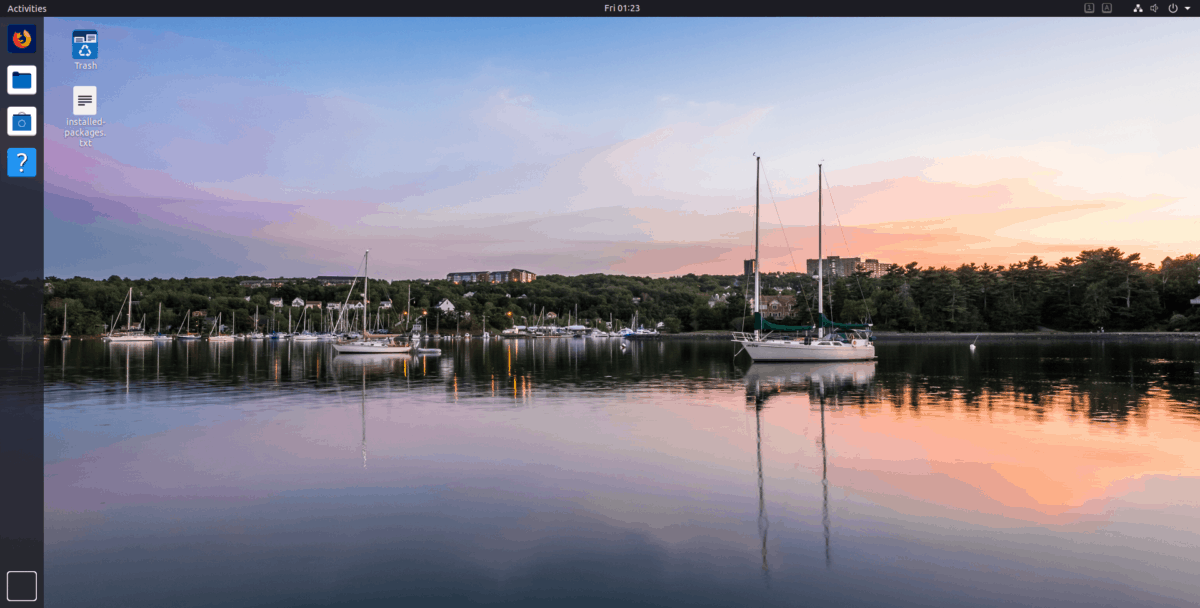












commentaires